Leonardo atualizou em 14/11/2024 para Dicas de Desbloqueio do Android | Mais Artigos
SIM! Você pode desbloquear seu telefone OnePlus sem uma senha: use a opção Esqueci o PIN/senha ou redefina o dispositivo para a configuração original para desbloquear o Android OnePlus. Suponha que você esteja procurando etapas simples e dicas rápidas. Nesse caso, uma recomendação é aplicar um software profissional de desbloqueio de telefone - EaseUS MobiUnlock, que garante uma alta taxa de sucesso e uma operação simples.
Vamos ter uma visão geral de todas as soluções viáveis:
Você deseja um método descomplicado para desbloquear seu telefone OnePlus? Experimente o EaseUS MobiUnlock para Android . Com ele, você pode remover bloqueios de tela do Android em minutos, incluindo PIN, senha, impressões digitais e bloqueio facial. É super fácil de usar e não requer nenhum conhecimento técnico para desbloquear seu telefone OnePlus. O que o MobiUnlock pode oferecer:
Agora, vamos ver como desbloquear o telefone OnePlus sem senha sem esforço:
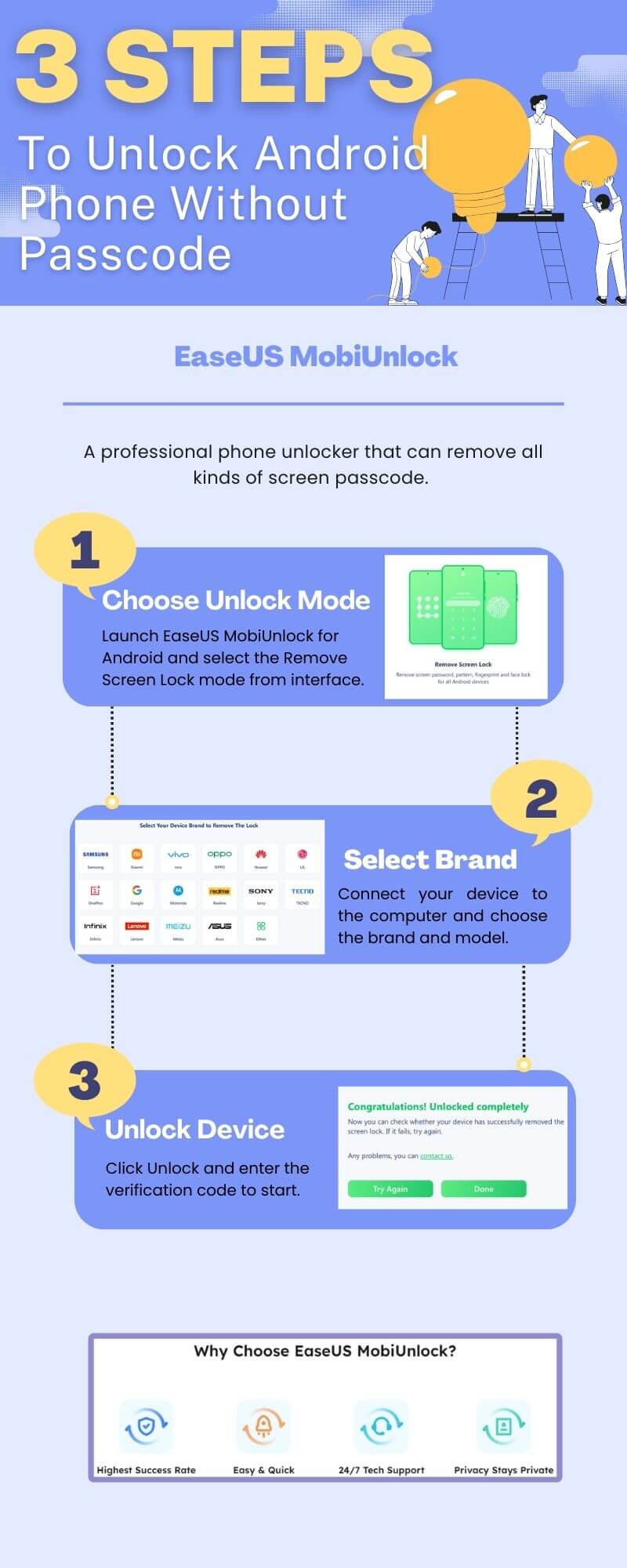
Existem duas opções para você desbloquear o telefone OnePlus sem senha ou sem perder dados. Uma delas é responder às perguntas de segurança vinculadas à sua conta do Google; a outra é fazer login na sua conta do Gmail.
Opção 1. Responder a perguntas de segurança
Passo 1. Ao inserir a senha errada em seu telefone OnePlus muitas vezes, você pode ver a opção Esqueci o padrão ou Esqueci o PIN/Senha. Selecione-o.
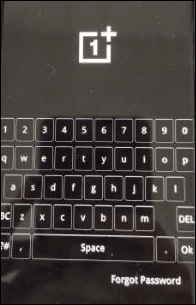
Dica:
Se quiser desbloquear seus dispositivos Android quando você esquecer o PIN, consulte o artigo: Desbloquear Android Esqueceu o PIN, padrão ou senha .
Passo 2. Toque em Responder perguntas. E responda às perguntas de segurança do Google que você definiu em sua conta.
Etapa 3. Seu telefone Android OnePlus será desbloqueado quando você inserir a resposta correta.
Passo 4. Em seguida, você pode criar seu novo PIN, senha e padrão de bloqueio.
Opção 2. Faça login no Gmail
Passo 1. Após várias tentativas erradas, selecione Esqueci a senha.
Etapa 2. Escolha inserir os detalhes da conta do Google e toque em Avançar.
Passo 3. Insira o Gmail associado (Conta Google) e sua senha correspondente.
Passo 4. Depois de inserir a Conta do Google correta, você pode desbloquear o OnePlus sem senha.
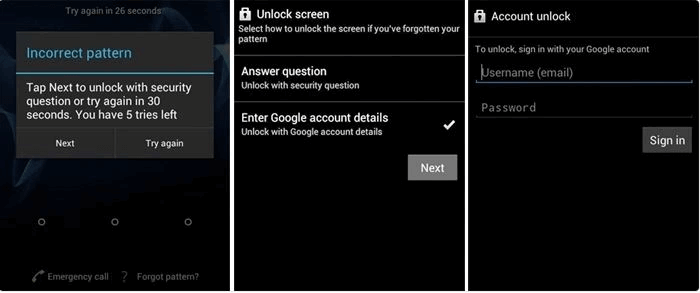
Se quiser desbloquear o telefone OnePlus com botões, você pode entrar no modo de recuperação no seu Android e desbloquear o telefone sem senha . Este método irá redefinir seu OnePlus para as configurações de fábrica. Portanto, se você tiver algo vital e essencial, lembre-se de fazer backup do seu Android.
Passo 1. Desligue seu dispositivo OnePlus.
Passo 2. Pressione e segure os botões liga / desliga e diminuir volume até que o logotipo OnePlus apareça na tela. Em seguida, solte o botão liga / desliga enquanto segura o outro até acessar o menu do modo de recuperação.
Passo 3. Em seguida, use os botões de volume para destacar a opção Wipe Data/Factory Reset e use o botão liga / desliga para confirmar.
Passo 4. Na próxima tela, toque em Sim para confirmar a redefinição de fábrica e aguarde a conclusão do processo de redefinição.
Etapa 5. Quando terminar, selecione Reboot System Now e reinicie o telefone OnePlus.
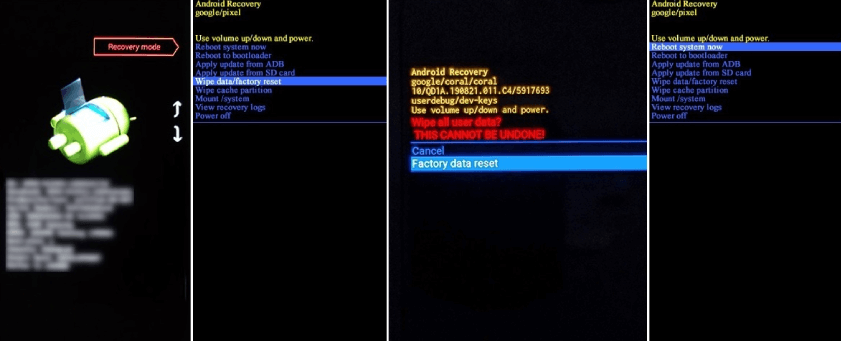
As etapas para reinicialização total/redefinição de fábrica variam de acordo com os diferentes modelos. Para alguns modelos, como OnePlus 9, as etapas para reinicialização total são as seguintes:
Passo 1. Desligue o telefone pressionando os botões de aumentar volume e liga/desliga.
Passo 2. Pressione o botão diminuir volume e o botão liga / desliga ao mesmo tempo e solte ambos até ver o logotipo OnePlus.
Passo 3. Escolha o idioma e o menu de recuperação deverá estar disponível.
Etapa 4. Selecione Limpar dados e cache e apagar tudo (música, fotos, etc.).
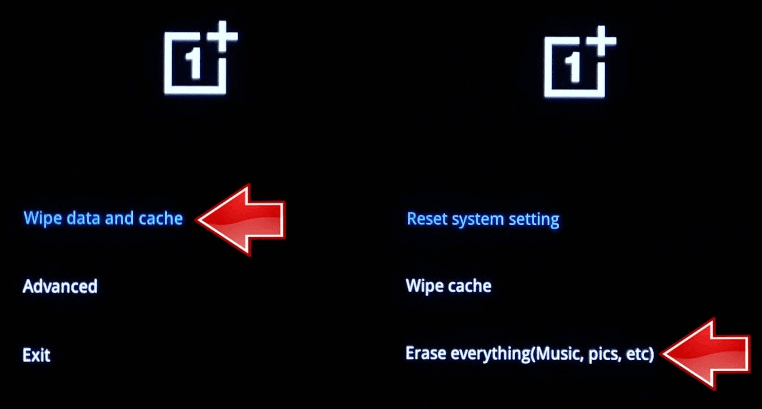
Etapa 5. Escolha Isto não pode ser desfeito, Continue e o processo será iniciado.
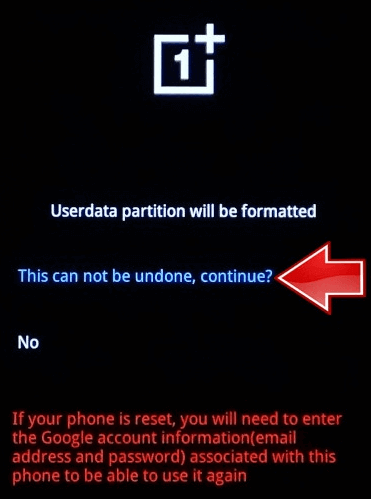
Etapa 6. No menu, selecione Reiniciar. Em seguida, todo o processo de reinicialização total é concluído.
Os telefones OnePlus usam o Oxygen OS, que permite realizar uma redefinição de fábrica usando o Google Find My Device. No entanto, existem alguns requisitos que você deve atender: ele deve estar ligado, conectado à Internet e ter os recursos Serviço de Localização e Encontre Meu Dispositivo ativados. Agora, vamos ver como desbloquear o telefone OnePlus sem senha usando Google Find My Device:
Passo 1. Navegue até o site Google Find My Device . Faça login na sua conta do Google.
Passo 2. O site pode localizar seu dispositivo e oferece três opções: reproduzir som, proteger o dispositivo e apagar o dispositivo. Selecione Apagar dispositivo.
Passo 3. Confirme a escolha e aguarde a conclusão do processo.
![]()
Conforme mencionado acima, uma maneira de desbloquear o OnePlus sem senha é redefinir o telefone para os padrões de fábrica, o que apagará todo o conteúdo do dispositivo. Então, como restaurar os dados após a redefinição de fábrica do OnePlus? Você pode seguir as etapas abaixo se tiver um arquivo de backup.
Passo 1. Vá para Configurações > Backup e Restauração > Restaurar.
Passo 2. Digite o ID do Google e a senha.
Etapa 3. Selecione o backup mais recente e toque em Restaurar.
Passo 4. Você receberá uma notificação de restauração concluída quando terminar.
Você aprendeu como desbloquear o telefone OnePlus sem senha de quatro maneiras, cada uma com seus prós e contras. Você pode depender da sua situação para escolher o adequado. A maneira mais segura neste artigo é desbloquear seu OnePlus por meio de perguntas de segurança, pois você não perderá nada em seu Android, enquanto a maneira mais fácil é aplicar EaseUS MobiUnlock para Android , que precisa apenas de três etapas para desbloquear seu OnePlus sem nenhuma senha , PIN, padrão ou conta do Google.
Você também pode redefinir seu dispositivo para a configuração original através do modo de recuperação ou Encontre Meu Dispositivo. Embora usar Encontre Meu Dispositivo seja muito mais simples, ele tem mais restrições. Tome sua decisão e escolha um método para desbloquear seu OnePlus agora!
1. Qual é o PIN padrão do OnePlus?
De acordo com a postagem da comunidade OnePlus , não existe um PIN padrão. Ao redefinir o OnePlus para os padrões de fábrica, você precisa defini-lo como novo, o que significa que pode redefinir o PIN.
2. Posso ignorar a tela de bloqueio do Android usando uma chamada de emergência?
Felizmente, a maioria dos dispositivos Android e iOS possui um truque de desbloqueio de chamada de emergência para ignorar a tela de bloqueio quando necessário. Ao acessar o discador de emergência e cancelar a chamada, você pode passar direto pela solicitação de senha e recuperar o acesso ao seu telefone.
Artigos relacionados - Também no Software EaseUS
Como desbloquear um telefone Samsung para qualquer rede [guia completo]
![]() Leonardo 2024-11-14
Leonardo 2024-11-14
Remoção da tela de bloqueio do Android: 4 maneiras rápidas e fáceis
![]() Leonardo 2024-11-14
Leonardo 2024-11-14
Como ignorar a conta Samsung de 5 maneiras
![]() Leonardo 2024-11-14
Leonardo 2024-11-14
Como redefinir o telefone Motorola de fábrica sem senha
![]() Leonardo 2024-11-14
Leonardo 2024-11-14